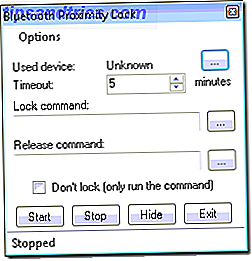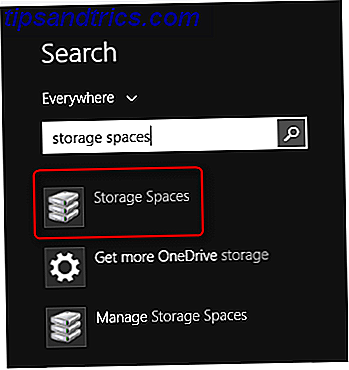Η απώλεια δεδομένων μπορεί να χτυπήσει ανά πάσα στιγμή, είτε πρόκειται για αρχείο που έχετε διαγράψει κατά λάθος είτε για σφάλμα κίνησης που σβήνει τα πάντα. Θα επισημάνουμε τα καλύτερα δωρεάν εργαλεία ανάκτησης δεδομένων για τα Windows, για να σας βοηθήσουμε να ανακτήσετε τα πολύτιμα αρχεία σας.
Κατά τη διάρκεια της διαδικασίας θα σας δείξουμε πώς να ελέγξετε αν τα δεδομένα σας έχουν διαγραφεί, αν χρησιμοποιείτε ένα πρόγραμμα ανάκτησης δεδομένων είναι κατάλληλο για εσάς, καθώς εξηγεί πώς πραγματικά επιτυγχάνουν αυτό που υπόσχονται - και όχι, δεν είναι μαγικό.
Αν έχετε ένα δωρεάν εργαλείο ανάκτησης δεδομένων που σας προτείνουμε τότε παρακαλούμε να μας ενημερώσετε στην ενότητα σχολίων.
Βεβαιωθείτε ότι τα δεδομένα σας έχουν διαγραφεί
Αυτό μπορεί να ακούγεται σαν ένα προφανές βήμα για μερικούς από εσάς, αλλά πριν επιχειρήσετε την αποκατάσταση πρέπει να βεβαιωθείτε ότι τα δεδομένα σας έχουν διαγραφεί από τη μονάδα δίσκου σας.
Το πρώτο μέρος για να ελέγξετε είναι ο κάδος ανακύκλωσης Κάνετε έναν καλύτερο κάδο ανακύκλωσης με αυτά τα μεγάλα εργαλεία και τεχνάσματα Κάντε έναν καλύτερο κάδο ανακύκλωσης με αυτά τα μεγάλα εργαλεία και κόλπα Οι περισσότεροι από εμάς είναι πολύ εξοικειωμένοι με τον Κάδο Ανακύκλωσης. Το χρησιμοποιούμε τακτικά και φαίνεται σαν ένα χαρακτηριστικό που δεν μπορούμε να κάνουμε πολλά για να προσαρμόσουμε - τα διαγραμμένα αρχεία πηγαίνουν εκεί, και μπορούμε μόνιμα ... Διαβάστε περισσότερα. Από προεπιλογή, ο Κάδος Ανακύκλωσης θα είναι ένα εικονίδιο στην επιφάνεια εργασίας σας, στο οποίο μπορείτε να κάνετε διπλό κλικ για φόρτωση. Εάν δεν υπάρχει, πατήστε το πλήκτρο Windows Key + R για να ανοίξετε την εντολή Εκτέλεση, εισαγάγετε το shell explorer.exe: RecycleBinFolder και κάντε κλικ στο κουμπί OK . Πραγματοποιήστε μια αναζήτηση για το αρχείο σας μέσα στο Recycle Bin χρησιμοποιώντας το πλαίσιο αναζήτησης.
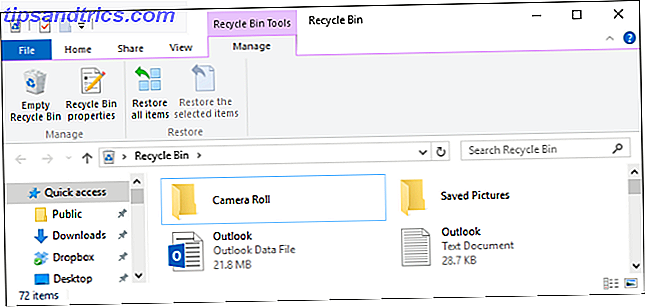
Εάν αυτό δεν βοηθήσει, ίσως τα δεδομένα εξακολουθούν να υπάρχουν κάπου αλλού στον υπολογιστή σας. Ίσως το μετακινήσατε κατά λάθος σε άλλη διαδρομή φακέλου, για παράδειγμα.
Πατήστε το πλήκτρο Windows + X και επιλέξτε File Explorer . Επειδή θέλουμε να ψάξουμε στο σύστημα Ποια είναι τα γρηγορότερα εργαλεία για την Αναζήτηση Desktop στο Windows; Ποια είναι τα πιο γρήγορα εργαλεία για την αναζήτηση επιφάνειας εργασίας των Windows; Η αναζήτηση είναι ένα από τα ψηφιακά εργαλεία που θεωρούμε δεδομένες και στηρίζονται σε μεγάλο βαθμό. Ευτυχώς, τα Windows έρχονται με μια εύχρηστη λειτουργία αναζήτησης. Μπορεί τα εργαλεία τρίτων να γίνουν καλύτερα και ταχύτερα; Πραγματοποιήσαμε τη δοκιμή. Διαβάστε περισσότερα, κάντε κλικ στην επιλογή Αυτό το PC από την αριστερή πλοήγηση. Τώρα χρησιμοποιήστε το πλαίσιο αναζήτησης για να ξεκινήσετε την αναζήτηση του αρχείου σας. Ακόμα κι αν δεν μπορείτε να θυμηθείτε το όνομα του αρχείου, μπορείτε να χρησιμοποιήσετε τις συμβουλές προηγμένης αναζήτησης για να περιορίσετε τα αποτελέσματα.

Εάν το αρχείο σας είναι σίγουρα φύγει, ήρθε η ώρα να επιχειρήσετε ανάκτηση δεδομένων. Διαβάστε παρακάτω για να μάθετε πώς και τι προγράμματα προτείνουμε.
Μπορώ να χρησιμοποιήσω πρόγραμμα ανάκτησης δεδομένων;
Εάν έχετε χάσει δεδομένα από τη μονάδα δίσκου σας, τότε ίσως μπορέσετε να χρησιμοποιήσετε ένα πρόγραμμα ανάκτησης δεδομένων για να το ανακτήσετε. Ωστόσο, η λειτουργική λέξη υπάρχει, επειδή υπάρχουν διάφοροι παράγοντες που εξαρτώνται από την επιτυχία της ανάκτησης, όπως το πόσα δεδομένα έχουν γραφτεί στη μονάδα από την απώλεια ή αν η μονάδα αποτυγχάνει κατά κάποιο τρόπο.

Εάν έχετε διαγράψει ένα αρχείο, επανεγκαταστήσετε το λειτουργικό σύστημα ή μορφοποιήσετε τη μονάδα, μπορείτε να χρησιμοποιήσετε το λογισμικό αποκατάστασης στοιχείων. Ομοίως, εάν υποφέρετε από αποτυχίες λογικών μονάδων δίσκου, όπως σφάλματα σχετικά με το κύριο αρχείο εκκίνησης, απώλεια δεδομένων μετά από διακοπή ρεύματος ή μπλε οθόνη θανάτου, το λογισμικό αποκατάστασης μπορεί να σας βοηθήσει.
Ωστόσο, εάν η μονάδα σας έχει αποτύχει μηχανικά σε σκληρούς δίσκους, SSD, μονάδες Flash: Πόσο καιρό θα διαρκέσει το μέσο αποθήκευσης σας; Σκληροί δίσκοι, μονάδες SSD, μονάδες λάμψης: Πόσο καιρό θα διαρκέσει το μέσο αποθήκευσης; Πόσο καιρό θα λειτουργήσουν οι σκληροί δίσκοι, τα SSD, οι μονάδες flash συνεχίζουν να λειτουργούν και πόσο καιρό θα αποθηκεύουν τα δεδομένα σας αν τα χρησιμοποιείτε για αρχειοθέτηση; Διαβάστε περισσότερα, τότε δεν υπάρχει τίποτα που το λογισμικό μπορεί να κάνει για να το λύσει.
Μη αποτυχία μηχανικής κίνησης
Δεν πρέπει να χρησιμοποιείτε προγράμματα αποκατάστασης εάν η μονάδα σας έχει υποστεί μηχανική βλάβη 5 Σημεία Η διάρκεια ζωής του σκληρού σας δίσκου τελειώνει (και τι πρέπει να κάνετε) 5 Σημεία Η διάρκεια ζωής του σκληρού σας δίσκου τελειώνει (και τι να κάνει) Δεδομένου ότι η πλειοψηφία των ανθρώπων κατέχουν σήμερα φορητούς υπολογιστές και εξωτερικοί σκληροί δίσκοι, οι οποίοι τραβιούνται αρκετά λίγο, μια πραγματική διάρκεια ζωής του σκληρού δίσκου είναι πιθανώς γύρω στα 3 - 5 χρόνια. Αυτό είναι ένα εξαιρετικά ... Διαβάστε περισσότερα. Αυτό σημαίνει ότι οτιδήποτε έχει βλάψει το αυτοκίνητο. Για παράδειγμα, κάτι ακραίο όπως το αυτοκίνητο που πλημμυρίζει ή πυρπολήθηκε θα πέσει κάτω από αυτό το πανό.

Αλλά μπορεί επίσης να είναι λιγότερο προφανής. Μια μονάδα σκληρού δίσκου αποτελείται από κινούμενα μέρη, πράγμα που σημαίνει ότι η ξαφνική κίνηση μπορεί να έχει σοβαρές συνέπειες. Αυτό συμβαίνει επειδή θα μπορούσε να προκαλέσει σύγκρουση της κεφαλής κίνησης με την πιατέλα. απλά βάλτε, αυτό θα μπορούσε να χαράξει τα δεδομένα σας.
Ομοίως, αν ακούτε ένα σταθερό κλικ στο δίσκο, τότε αυτό είναι γνωστό ως κλικ του θανάτου. Προτείνει μια αποτυχία με τις κεφαλές δίσκου και, όπως υποδηλώνει το όνομα, είναι ένα σημάδι ότι η μονάδα σας πρόκειται να σταματήσει να λειτουργεί.

Για περισσότερες πληροφορίες σχετικά με τους θορύβους του σκληρού δίσκου, ελέγξτε τον οδηγό μας σχετικά με το τι πρέπει να κάνετε όταν η μονάδα σας κάνει ασυνήθιστους ήχους Τι μπορώ να κάνω όταν ο σκληρός δίσκος μου προκαλεί ασυνήθιστους θορύβους; Τι μπορώ να κάνω όταν ο σκληρός δίσκος μου προκαλεί ασυνήθιστους θορύβους; Έχει το σκληρό σας δίσκο να κάνει περίεργους θορύβους πρόσφατα; Μπορεί να είναι ενδεικτική μιας επικείμενης αποτυχίας αποθήκευσης. Διαβάστε περισσότερα .
Αν υποψιάζεστε ότι η μονάδα σας έχει υποστεί μηχανική βλάβη - ακόμα και αν δεν προκαλεί απώλεια δεδομένων, τότε θα πρέπει να διακόψετε αμέσως τη χρήση της. Το λογισμικό αποκατάστασης δεν μπορεί να λύσει τίποτα εδώ. Αντ 'αυτού, η καλύτερη σας πιθανότητα επισκευής είναι να παραδώσετε το αυτοκίνητό σας σε μια εταιρεία που ειδικεύεται στη μηχανική αποκατάσταση. Θα μπορούν να χρησιμοποιούν τις εξειδικευμένες εγκαταστάσεις τους, όπως πιστοποιημένα καθαρά δωμάτια, για να ανοίξουν τη μονάδα δίσκου επάνω και να προσπαθήσουν να το διορθώσουν.
Πώς λειτουργεί η αποκατάσταση στοιχείων;
Η διαγραφή κάποιου από τον Κάδο Ανακύκλωσης δεν καταργεί οριστικά ένα αρχείο. Στην πραγματικότητα, μπορείτε να εγκαταστήσετε ξανά τα Windows από φρέσκα και να μην σκουπίσετε τα προηγούμενα δεδομένα. Αυτό οφείλεται στο γεγονός ότι τα πραγματικά δεδομένα δεν έχουν αφαιρεθεί, απλά πληροφορίες σχετικά με το πού αποθηκεύονται τα δεδομένα.

Σε όρους λαϊκής, τα δεδομένα είναι κρυμμένα και ο χώρος που καταλαμβάνει στη μονάδα επισημαίνεται ως διαθέσιμος για να γράφεται. Ως εκ τούτου, τα εργαλεία ανάκτησης μπορούν να ανιχνεύσουν ολόκληρη τη μονάδα δίσκου, συμπεριλαμβανομένων αυτών των κρυφών περιοχών, και να τραβήξουν τα δεδομένα σας προς τα έξω. Για περισσότερες πληροφορίες σχετικά με αυτό, ελέγξτε τον οδηγό μας για το γιατί είναι αδύνατο να ανακτηθεί από μια αντικατασταθείσα μονάδα δίσκου. Γιατί είναι αδύνατο να ανακτήσετε δεδομένα από έναν επικαλυμένο σκληρό δίσκο [Τεχνολογία εξηγείται] Γιατί είναι αδύνατο να ανακτήσετε δεδομένα από έναν επικαλυμένο σκληρό δίσκο [Τεχνολογία Επεξήγηση] Η ανάκτηση των διαγραμμένων δεδομένων από έναν σκληρό δίσκο είναι γενικά δυνατή επειδή συνήθως δεν διαγράφονται τα πραγματικά δεδομένα. Αντ 'αυτού, καταργούνται οι πληροφορίες σχετικά με το πού αποθηκεύονται τα δεδομένα. Σε αυτό το άρθρο θα εξηγήσω πώς ... Διαβάστε περισσότερα.
Έχοντας αυτό υπόψη, εάν έχετε υποστεί απώλεια δεδομένων τότε θα πρέπει να ελαχιστοποιήσετε τη χρήση της μονάδας όσο το δυνατόν περισσότερο. Αυτό συμβαίνει επειδή οποιαδήποτε περαιτέρω δραστηριότητα θα μπορούσε να δημιουργήσει νέα δεδομένα που αντικαθιστούν αυτό που προσπαθείτε να ανακτήσετε. Ακόμη και κάτι σαν την περιήγηση στο Internet θα δημιουργήσει δεδομένα μέσω της κρυφής μνήμης και των cookies.
Τα καλύτερα δωρεάν προγράμματα ανάκτησης δεδομένων
Τα προγράμματα αποκατάστασης στοιχείων έρχονται από τις δωδεκάδες και είναι δύσκολο να εντοπιστεί ένα ως το καλύτερο. Μπορεί να διαπιστώσετε ότι κάποιος ανακτά περισσότερα δεδομένα από ένα άλλο, αλλά τα διανυθέντα χιλιόμετρα μπορεί να διαφέρουν. Ως εκ τούτου, αυτή είναι μια επιλογή από το αγαπημένο μας δωρεάν λογισμικό αποκατάστασης αρχείων 3 Αξιοσημείωτα εργαλεία αποκατάστασης αρχείων 3 Αξιοσημείωτα εργαλεία αποκατάστασης αρχείων Διαβάστε περισσότερα.
Recuva
Το Recuva προέρχεται από τους ίδιους ανθρώπους πίσω από τον σεβαστό CCleaner. Ένα από τα καλύτερα πράγματα για το Recuva είναι πόσο εύκολο είναι να το χρησιμοποιήσετε. Κατά την εκκίνηση, ένας οδηγός θα σας καθοδηγήσει στη διαδικασία αποκατάστασης, ζητώντας σας να επιλέξετε τον τύπο των αρχείων που θέλετε να ανακτήσετε και σε ποια τοποθεσία.
Από προεπιλογή, το Recuva θα εκτελέσει μια γρήγορη σάρωση, η οποία είναι εξαιρετικά γρήγορη. Αλλά μπορείτε να εκτελέσετε μια πιο προηγμένη, βαθύτερη σάρωση, αν αυτή η πρώτη προσπάθεια δεν αναφέρει τα δεδομένα που χρειάζεστε.

Εάν είναι δυνατόν, το Recuva θα σας δείξει μια προεπισκόπηση του αρχείου που θα ανακτήσει. Αυτό λειτουργεί για τα περισσότερα αρχεία εικόνας, αλλά δεν λειτουργεί για κάτι σαν PDF. Παρόλα αυτά, μπορείτε επίσης να χρησιμοποιήσετε τους δείκτες κυκλοφορίας δίπλα σε κάθε αρχείο για να δείτε πόσο πιθανό θα είναι μια επιτυχής ανάκαμψη.
Χειροκίνητα, το Recuva έρχεται επίσης σε μια φορητή έκδοση, την οποία μπορείτε να εκτελέσετε από μια μονάδα USB. Αυτό σημαίνει ότι δεν απαιτείται εγκατάσταση και δεν υπάρχει χώρος στο σκληρό δίσκο. Θυμηθείτε, θέλετε να ελαχιστοποιήσετε τη δραστηριότητα στην κατεστραμμένη μονάδα δίσκου σας, γι 'αυτό είναι μεγάλη, αν δεν έχετε δεύτερη μονάδα στο σύστημά σας.
Δράπανο δίσκου
Προηγουμένως ένα αγαπημένο με χρήστες Mac, το Disk Drill είναι πλέον διαθέσιμο για τα Windows. Επιλέξτε τη μονάδα δίσκου που θέλετε να ανακτήσετε και το πρόγραμμα θα ξεκινήσει. Μπορείτε να δείτε τα αρχεία καθώς εκτελεί τη σάρωση και μπορείτε να την διακόψετε ακόμη και αν θέλετε να ανακτήσετε τους πόρους του συστήματος.

Μπορείτε να φιλτράρετε τα αποτελέσματα σάρωσης με το όνομα (αν και τα ανακτημένα δεδομένα συνήθως χάνουν το αρχικό τους όνομα αρχείου, αυτό δεν είναι συχνά χρήσιμο), τον τύπο αρχείου, το μέγεθος και τα δεδομένα τροποποίησης. Παρόλο που μπορεί να χρειαστεί λίγος χρόνος για να ολοκληρωθεί η σάρωση, η ανάκτηση των δεδομένων είναι εκπληκτικά γρήγορη.
Το Disk Drill ανιχνεύει επίσης μια εντυπωσιακή ποσότητα χαμένων δεδομένων, αν και αυτό δεν είναι το ίδιο με το πόσο μπορεί να ανακάμψει. Παρ 'όλα αυτά, κατόρθωσε να ανακτήσει δεδομένα που νομίζω ότι θα πάει πολύ καιρό. Όπως το Recuva, υπάρχουν διαθέσιμες επιλογές γρήγορης και βαθιάς σάρωσης, καθώς και η δυνατότητα προβολής ορισμένων αρχείων.
PhotoRec
Σε αντίθεση με το Recuva και το Disk Drill, το PhotoRec δεν έχει φανταχτερό περιβάλλον χρήστη και τροφοδοτείται μέσω γραμμής εντολών. Παρ 'όλα αυτά, είναι ακόμα αρκετά εύκολο στη χρήση και θα σας καθοδηγήσει σε κάθε βήμα.
Ενώ μπορεί να μην φαίνεται το καλύτερο, βάζει την ενέργειά του εκεί όπου έχει μεγαλύτερη σημασία: ανάκτηση δεδομένων. Και παρά το όνομα, το PhotoRec ανακτά πολύ περισσότερα από τις φωτογραφίες, υποστηρίζοντας πάνω από 480 επεκτάσεις αρχείων.

Το PhotoRec δεν σας επιτρέπει να κάνετε προεπισκόπηση αρχείων, επιλέξτε ποια θέλετε να ανακτήσετε ή να προσφέρετε διαφορετικούς τύπους σάρωσης. Αλλά δεν έχει σημασία. Το πείτε σε ποια μονάδα δίσκου θέλετε να σαρώσετε, πού να τοποθετήσετε τα ανακτηθέντα δεδομένα και να πάει μακριά. Δεν είναι απίστευτα περιτριγυρισμένο, αλλά η αξιοπιστία και η δύναμή του σημαίνει ότι συνιστάται.
Ανάλογα με το πόσα δεδομένα ανακτώνται, θα χωρίσει τα αρχεία σας σε αριθμημένους φακέλους στην επιλεγμένη τοποθεσία σας, την οποία μπορείτε να αρχίσετε να βλέπετε μόλις ξεκινήσει η σάρωση. Αν θέλετε ένα πρόγραμμα που είναι απλό και ισχυρό, το PhotoRec είναι αυτό για εσάς.
Το ηθικό της ιστορίας: Δημιουργήστε αντίγραφα ασφαλείας των δεδομένων σας
Ας ελπίσουμε ότι ένα από τα εργαλεία αποκατάστασης στοιχείων που αναφέρονται σας έχει επανασυνδεθεί με τα δεδομένα σας, ακόμα κι αν δεν είναι όλα αυτά. Αλλά αν έπρεπε να περάσετε από αυτή τη διαδικασία, πιθανότατα δεν είχατε δημιουργήσει αντίγραφα ασφαλείας των δεδομένων σας 5 Βασικά στοιχεία αντιγράφων ασφαλείας Κάθε χρήστης των Windows πρέπει να γνωρίζει 5 Βασικά στοιχεία αντιγράφων ασφαλείας Κάθε χρήστης των Windows πρέπει να ξέρει Ποτέ δεν κουράζουμε να σας υπενθυμίσουμε να κάνετε backup κρατήστε τα δεδομένα σας ασφαλή. Αν αναρωτιέστε τι, πόσο συχνά και πού πρέπει να δημιουργήσετε αντίγραφα ασφαλείας των αρχείων σας, έχουμε απλές απαντήσεις. Διαβάστε εκ των προτέρων. Ή αν ήταν, τότε όχι αρκετά καλά. Δημιουργία αντιγράφων ασφαλείας είναι κάτι το πρωταρχικό και μια συνήθεια των Windows θα πρέπει να καλλιεργήσετε 10 βασικές συνήθειες των Windows που πρέπει να καλλιεργήσετε 10 βασικές συνήθειες των Windows που πρέπει να καλλιεργήσετε Οι κακές συνήθειες μπορούν να προκαλέσουν πολλές ζημιές. Και μερικές φορές δεν τους γνωρίζουμε. Θα σας δείξουμε μερικές καλές συνήθειες των Windows που θα σας εξοικονομήσουν πολύ χρόνο και άγχος. Διαβάστε περισσότερα .
Για όλες τις πληροφορίες που χρειάζεστε για δημιουργία αντιγράφων ασφαλείας, ανατρέξτε στον τελικό οδηγό δημιουργίας αντιγράφων ασφαλείας και επαναφοράς. Ο Οδηγός δημιουργίας αντιγράφων ασφαλείας και επαναφοράς των Windows Η καταστροφή οδηγών δημιουργίας αντιγράφων ασφαλείας και επαναφοράς των Windows πραγματοποιείται. Αν δεν είστε διατεθειμένοι να χάσετε τα δεδομένα σας, χρειάζεστε μια καλή ρουτίνα δημιουργίας αντιγράφων ασφαλείας των Windows. Θα σας δείξουμε πώς να προετοιμάσετε τα αντίγραφα ασφαλείας και να τα επαναφέρετε. Διαβάστε περισσότερα για να μάθετε ποια προγράμματα μπορείτε να χρησιμοποιήσετε και πόσο συχνά θα πρέπει να δημιουργήσετε αντίγραφα ασφαλείας.
Τι πρόγραμμα προτείνετε για ανάκτηση δεδομένων; Έχετε μια ιστορία για να μοιραστείτε την απώλεια δεδομένων;